So, Sobat sudah pasti mengetahui jika komputer terkena virus, salah satunya komputer menjadi lambat seperti yang sudah pernah dibahas pada postingan penyebab komputer lambat (kalau windows 7, silahkan baca cara mempercepat windows 7). Hal ini akan berdampak sangat buruk jika tidak segera menghapus virus di folder System Volume Information ini. Selain dampak komputer lambat, pastinya virus tersebut akan mencari korban yang lain untuk diinfeksi seperti file berextensi (exe), bukan hanya itu saja tidak menutup kemugkinan windows exploter.exe akan jadi korbar. Cara Aksesnya bagaimana?
Nah, di bagian atas sudah disinggung bahwa folder System Volume Information terhidden alias tersembunyi, jika sobat sudah mengetahui cara menampilkan folder yang tersembunyi, tentunya tidak masalah dan pasti mengetahui keberadaan dari folder tersebut serta akan menjempai pernyataan System Volume Information accessible seperti gambar di bawah ini. Bagaimana dengan yang tidak mengetahui cara membuka folder atau file tersembunyi? Sobat tidak usah kwatir dengan hal itu, karena postingan ini sudah di lengkapi dengan cara meampilkan folder atau file tersebut. Oya, ada yang lupa sedikit bahwa Folder ini akan ada di setiap Drive/ Partisi windows, misalnya C:, D dan lainnya. Sedangkan fungsinya adalah untuk mengatasi ketika ada program baru yang di install dan menyebabkan komputer bermasalah, dengan mengembalikan kondisi windows sesaat/waktu sebelum program baru tersebut di install (disebut Restore Point).
Cara Akses System Volume Information
Untuk mengakses folder System Volume Information silahkan ikuti langkah-langkahnya dibawah ini :- Buka Windows Eksplorer, klik ”tool” tab, pilih ”folder option”, lalu klik ”view” tab. lihat gambar dibawah ini
- Uncheck ”Use Simple File Sharing”… (bisa artiin sendiri kan… :D ), masih di tab ”view”, pastikan untuk menceklis ”Show hidden file and folder” dan uncheck ”Hide protected operating system files”
- klik ”apply” lalu ”ok” dan kembali ke Windows Eksplorer. lihat gambar di bawah ini :
- Klik kanan pada folder ”System Volume Information” dan klik ”properties”. lihat gambar di bawah ini
- Setelah timbul jendela properties klik ”Security” tab, lalu klik ”advanced”. lihat gambar di bawah ini :
- Setelah timbul jendela baru, beri ceklist pada kalimat ”Inherit from parent the permission entries that apply to child object. Include these with entries explicitly” setelah itu klik ”apply” lantas klik ”ok”. lihat gambar di bawah ini :
- Kalau sudah semua, silahkan scan komputer atau laptop sobat.






OK, akhiri dulu postingan ini semoga bermanfaat serta menambah wawasan dalam mengetahui Cara Akses System Volume Information
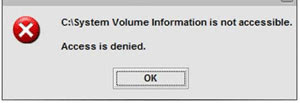
Comments